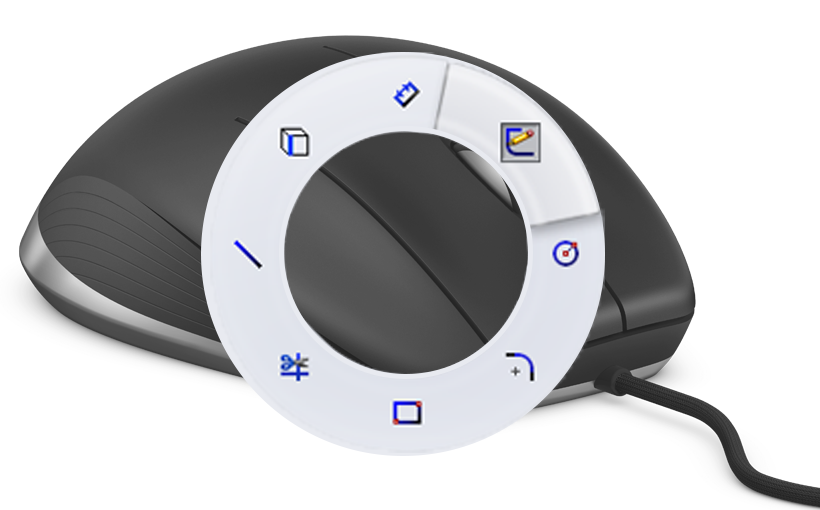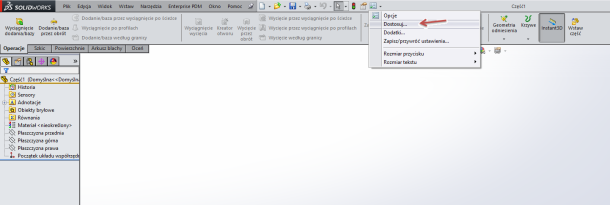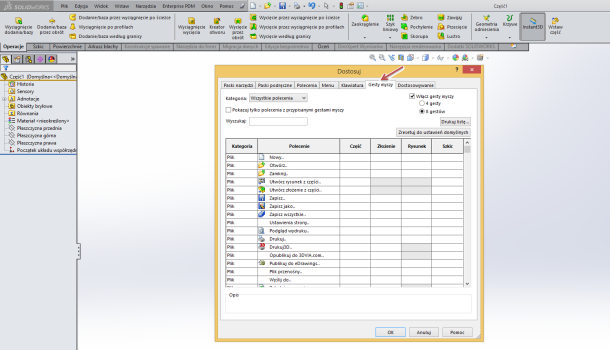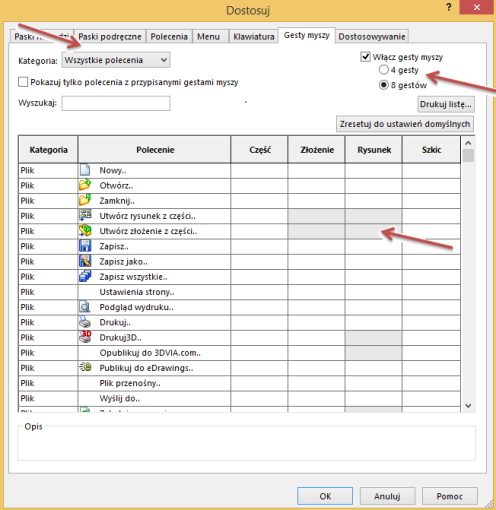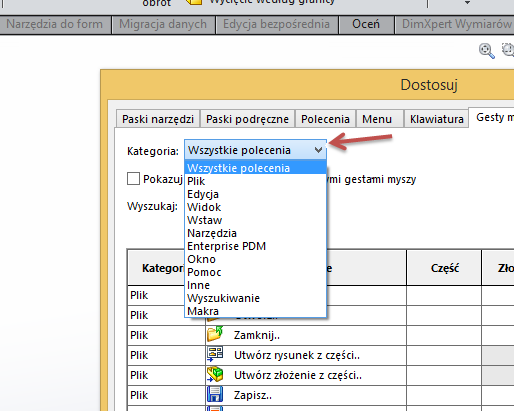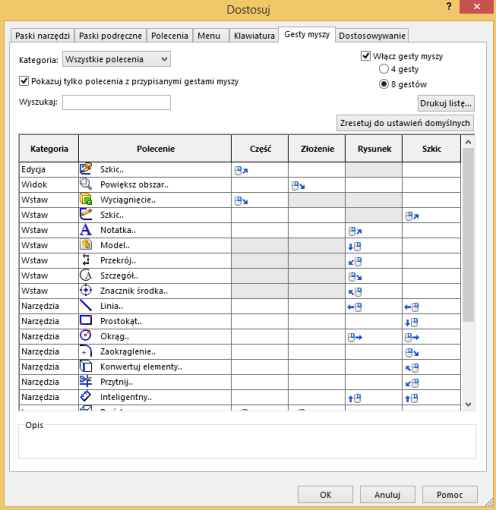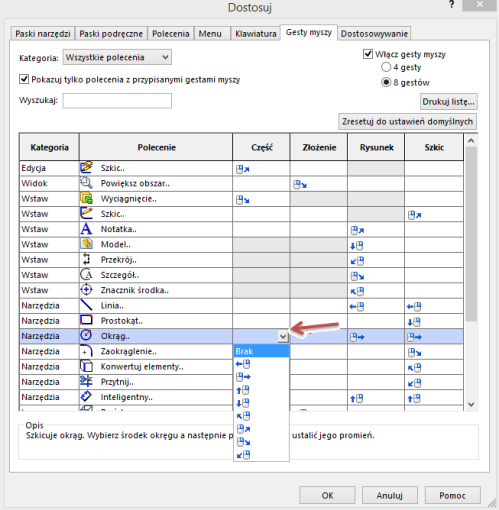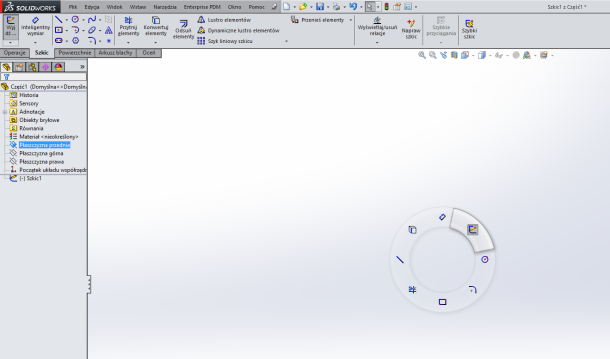Oprócz dostępnych skrótów klawiszowych, możemy dodatkowo dostosować najczęściej używane przez nas funkcje jako gesty myszy. Każdy z nas wie, że szybki dostęp do najczęściej używanych funkcji jest niezwykle istotny podczas codziennej pracy. Posiadając dodatkowych 8 skrótów, nasza praca staje się jeszcze bardziej przyjemna, tym bardziej, że gesty myszy dostępne są bezpośrednio w obszarze graficznym „pod prawym przyciskiem myszy”.
Jak ustawić gesty myszy – to bardzo proste.
Konfiguracja gestów myszy odbywa się na otwartym dokumencie (np. części), następnie rozwijamy zakładkę opcje i wybieramy dostosuj. Ewentualnie narzędzia -> dostosuj.
Z okna dostosuj wybieramy zakładkę gesty myszy.
W zakładce gesty myszy możemy włączyć funkcję gestów z wyborem liczby gestów myszy – 4 lub 8. Gesty myszy możemy ustawić dla czterech osobnych typów tj. części, złożenia, rysunku oraz szkicu. Szare pola informują nas o niedostępności danej funkcji dla określonego typu.
Kolumna kategoria odpowiada za indywidualne funkcje przypisane dla danego typu poleceń. Dostępne kategorie:
Gesty myszy możemy konfigurować w czterech lub ośmiu kierunkach, w zależności od wcześniejszego wyboru odnośnie liczby gestów.
Aby ustawić gesty myszy, wystarczy z pola interesującej nas funkcji wybrać kierunek gestu myszy z rozwijalnego paska.
Po konfiguracji gestów myszy z dostosowaniem najczęściej używanych przez nas narzędzi możemy cieszyć się sprawnością przechodzenia pomiędzy funkcjami.